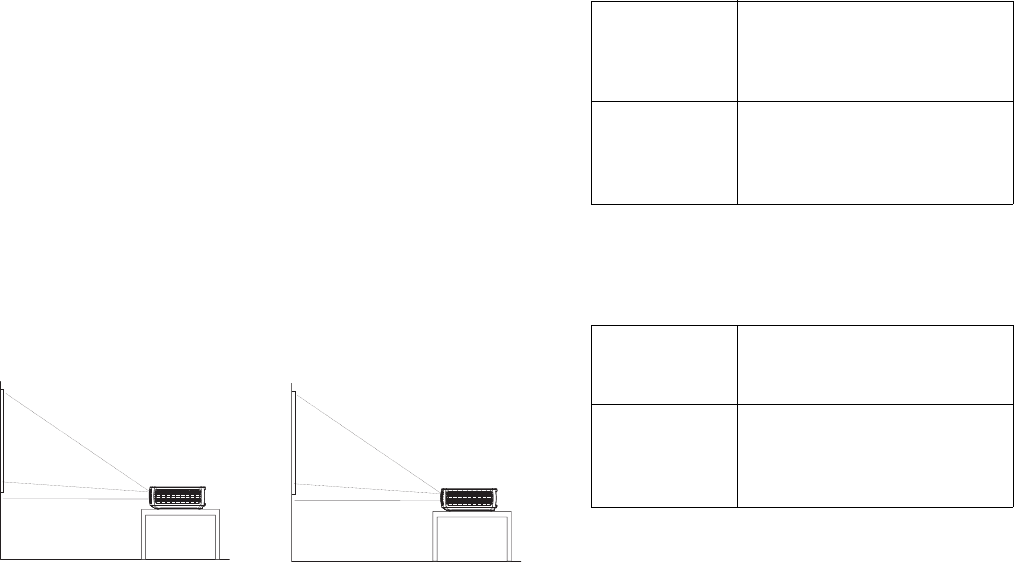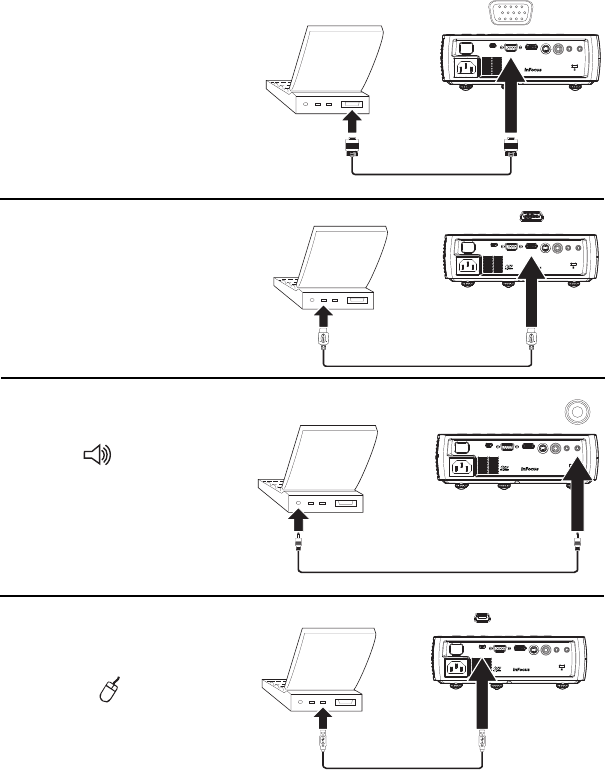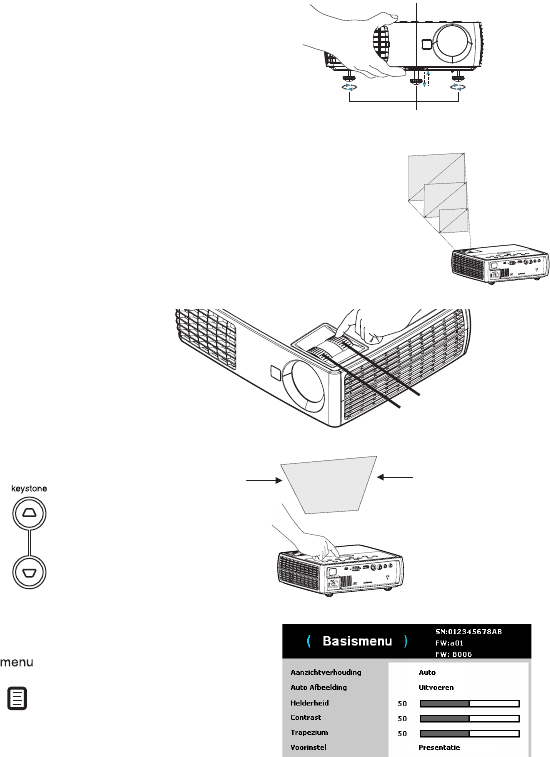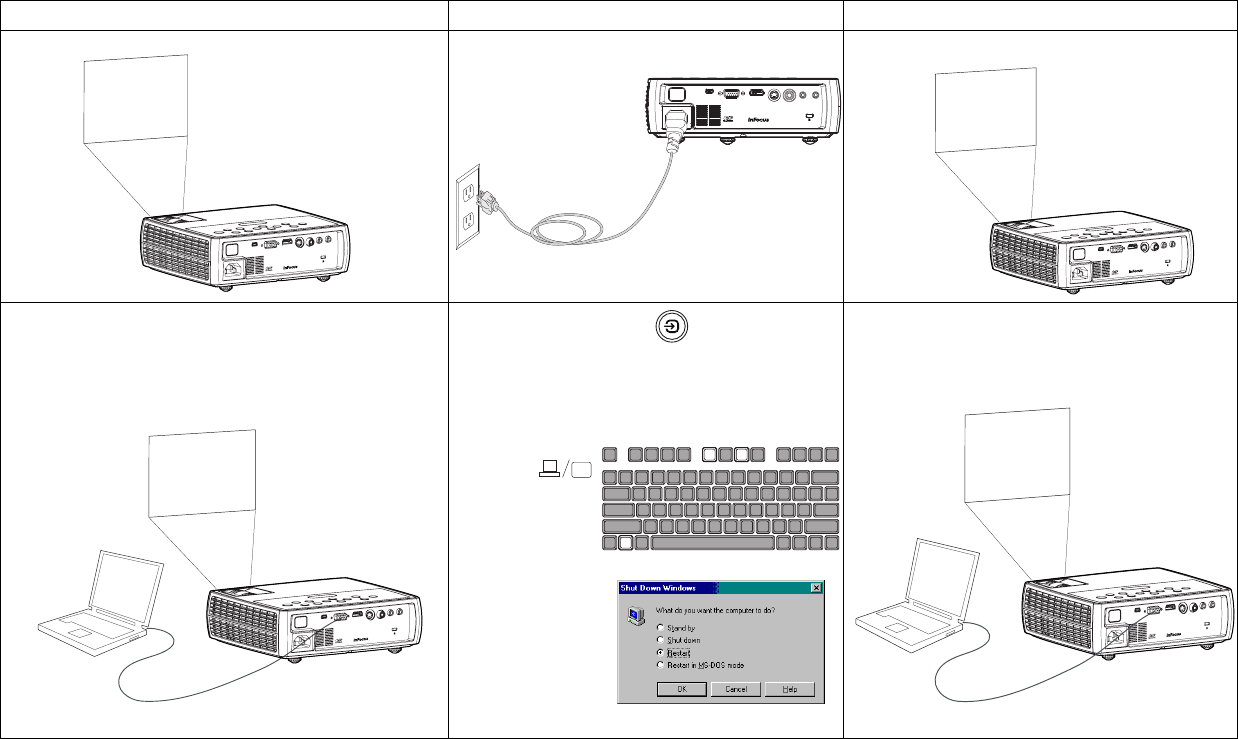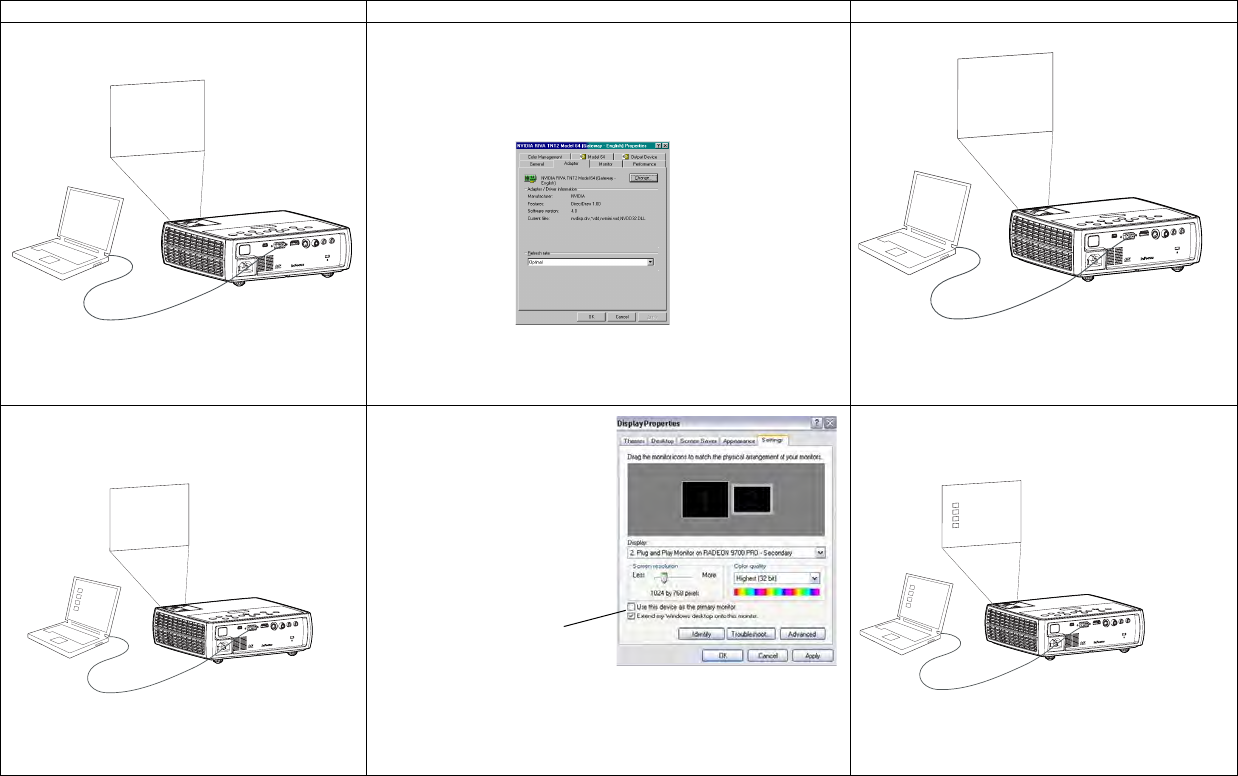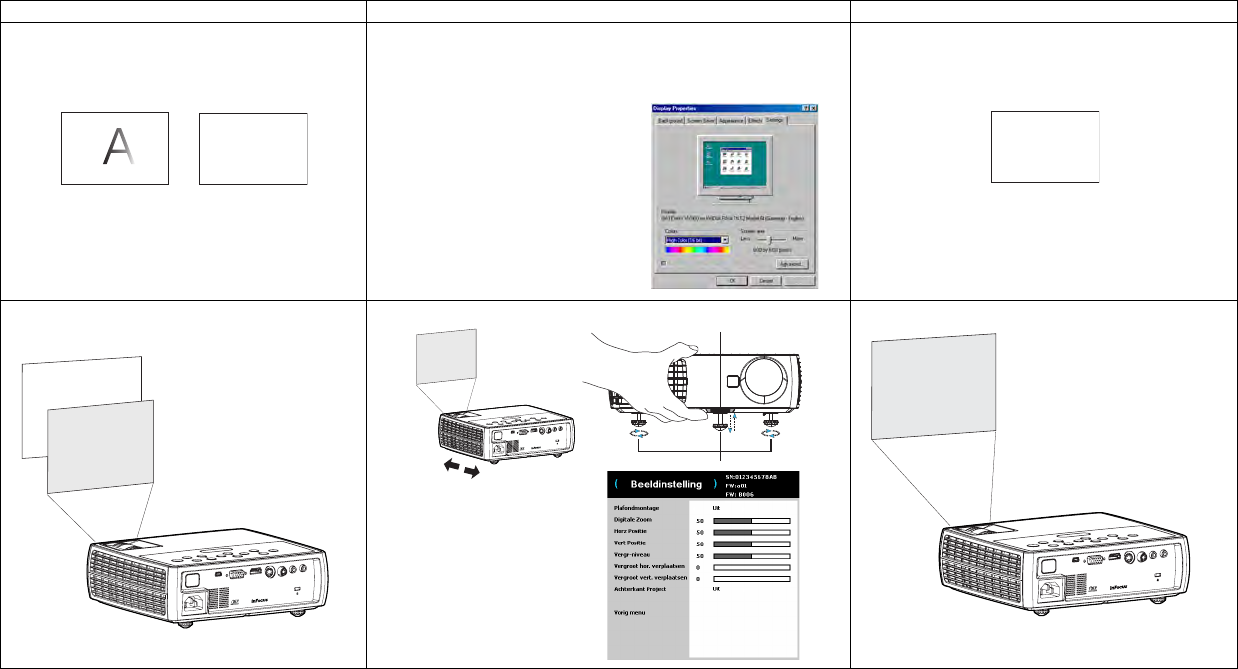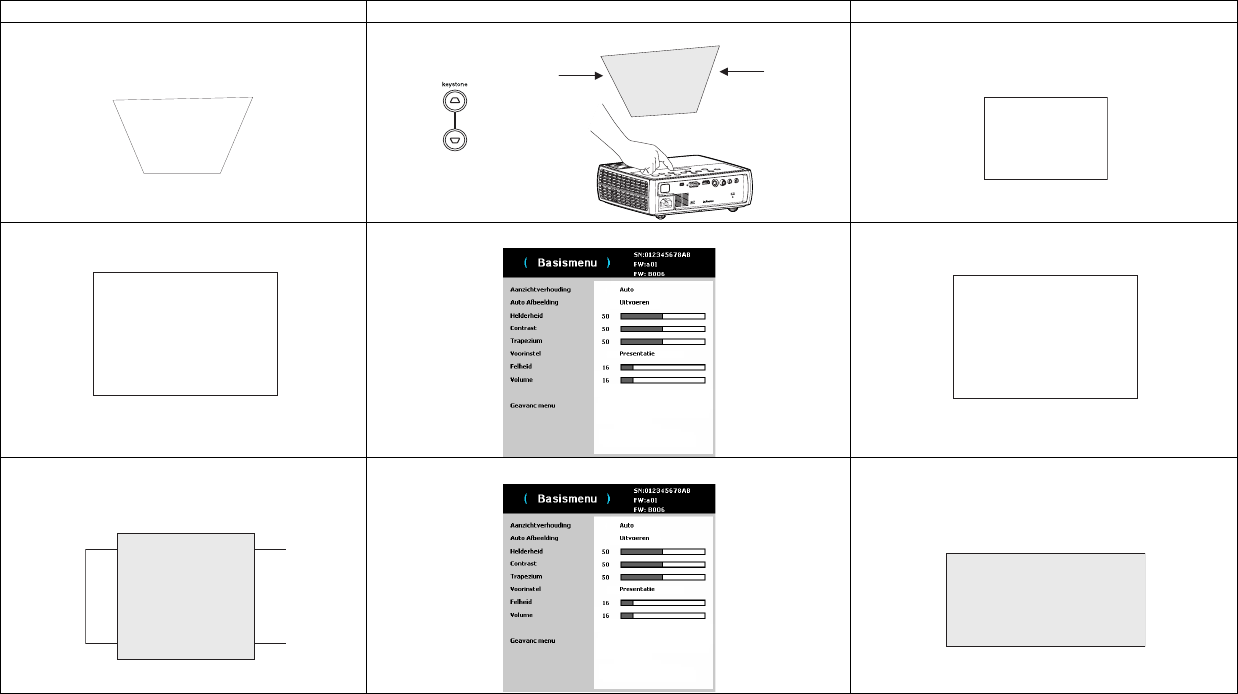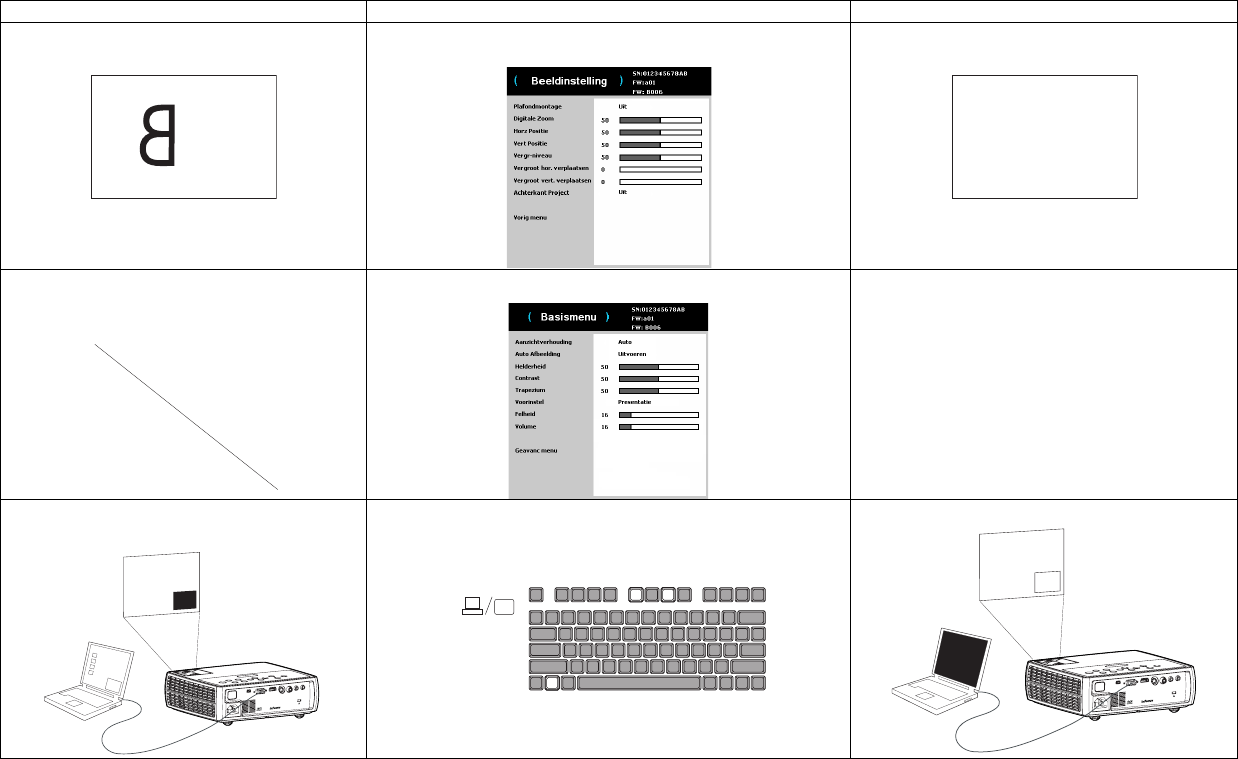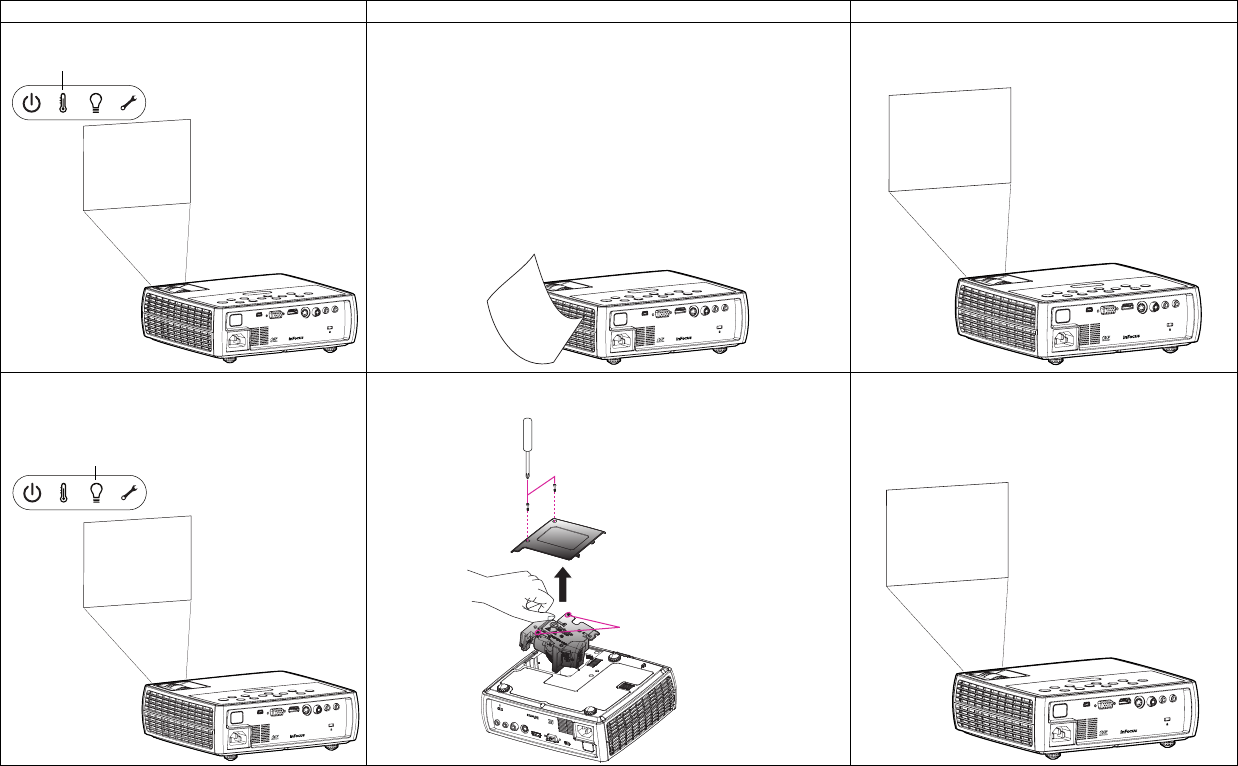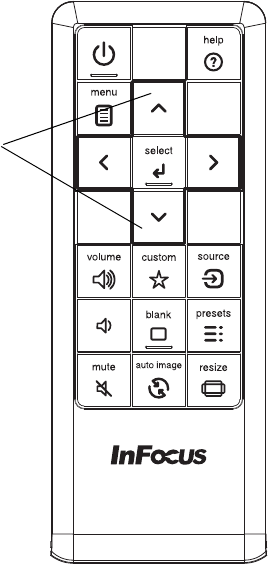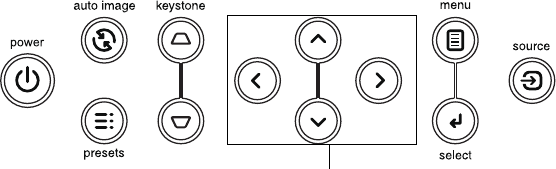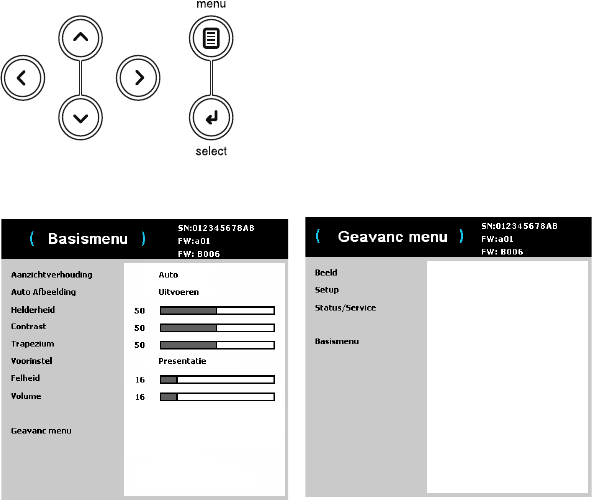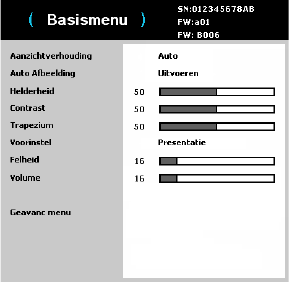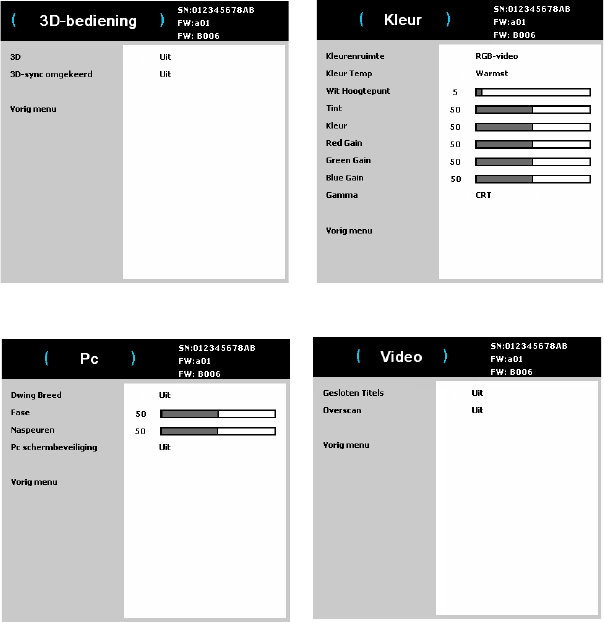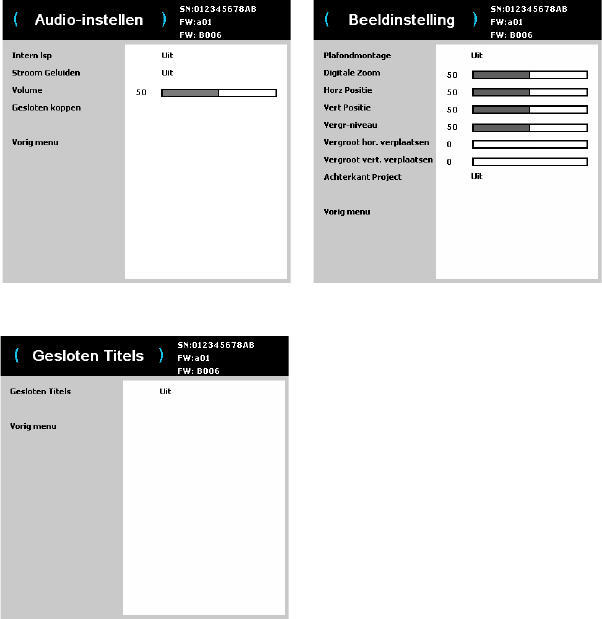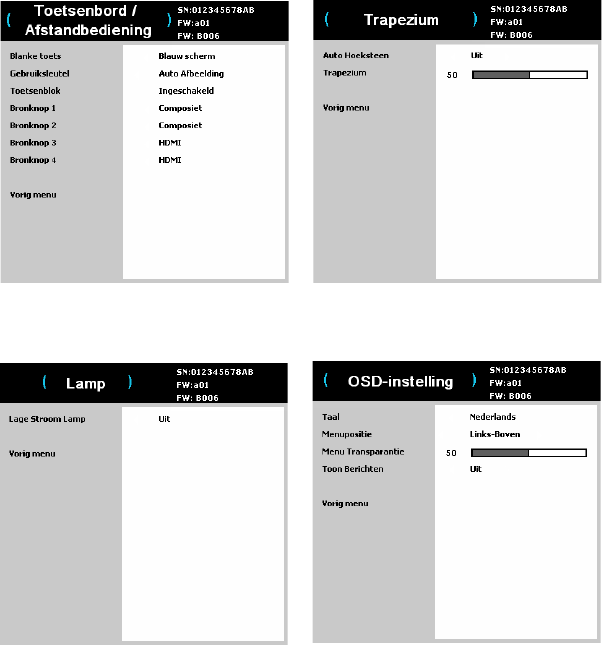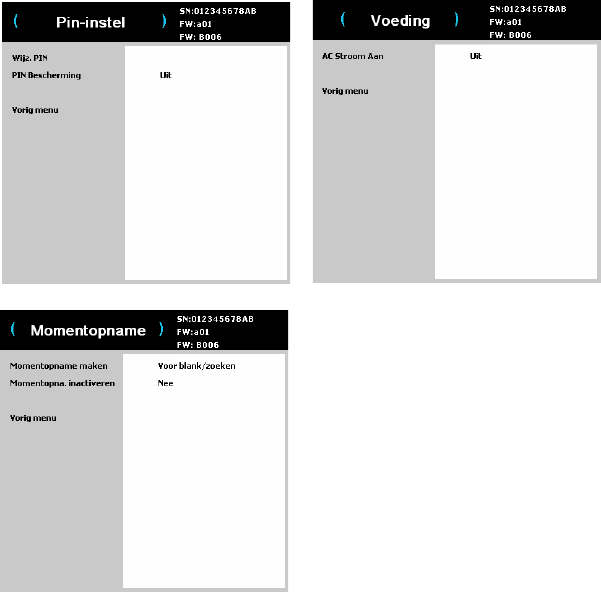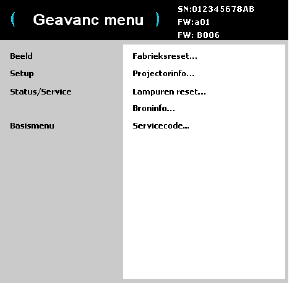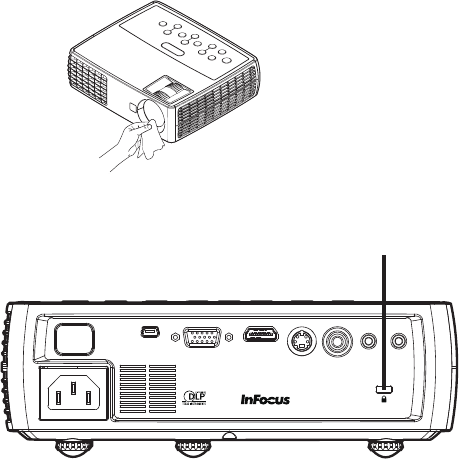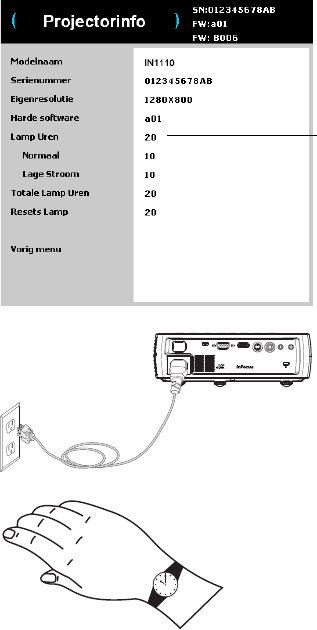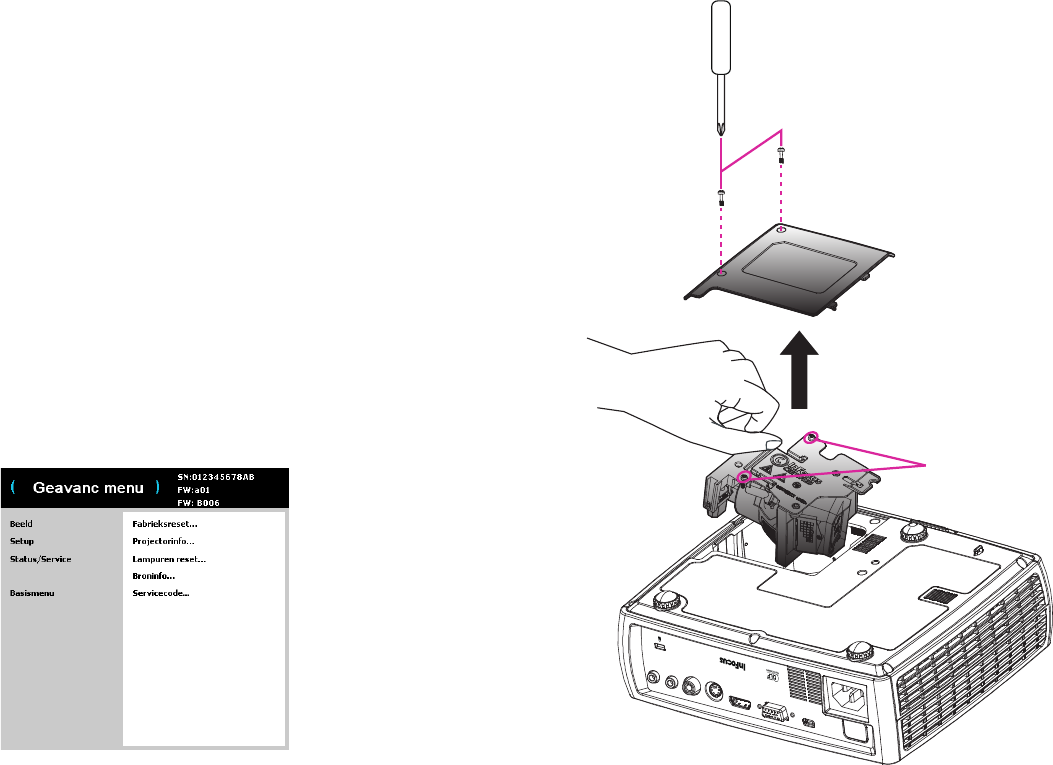1
Verklaring van conformiteit
Fabrikant: InFocus Corporation 13190 SW 68th Parkway, Portland, Oregon 97223-8368 USA
We verklaren dat we verantwoorden dat deze projector voldoet
aan de volgende richtlijnen en
normeringen:
EMC-richtlijn 2004/108/EC
EMC: EN 55022
EN 55024
EN 61000-3-2
EN 61000-3-3
Richtlijn m.b.t. spanningsgre
nzen 2006/95/EC
Veiligheid: IEC 60950-1: 2005
Handelsmerken
Apple, Macintosh en PowerBook zijn handelsmerken of gedeponeerde handelsmerken van
Apple Computer, Inc. IBM is een handelsmerk of gedeponeerd handelsmerk van International
Business Machines, Inc. Microsoft, PowerPoint en Windows zijn handelsmerken of
gedeponeerde handelsmerken van Microsoft Corporation. Adobe en Acrobat zijn
handelsmerken of gedeponeerde handelsmerken van Adobe Systems Incorporated. DLP® en
het logo van DLP zijn gedeponeerde handelsmerken van Texas Instruments en
BrilliantColor™ is een handelsmerk van Texas Instruments. InFocus, In Focus en INFOCUS
(gestileerd) zijn ofwel gedeponeerde handelsmerken ofwel handelsmerken van InFocus
Corporation in de Verenigde Staten en andere landen.
FCC-waarschuwing
Het apparaat voldoet aan deel 15 van de FCC-regels. De werking is onderhevig aan de
volgende omstandigheden: (1) Dit apparaat mag geen schadelijke interferentie veroorzaken;
en (2) Dit apparaat moet ontvangen interferentie accepteren, waaronder interferentie dat een
ongewenste werking kan veroorzaken.
Dit apparaat is getest en voldoet aan de voorschr
iften voor een digitaal apparaat van klasse B
conform deel 15 van de FCC regels. Deze voorschiften zijn opgesteld om een redelijke
bescherming te bieden tegen schadelijke interferentie bij gebruik binnenshuis. Deze
apparatuur genereert hoogfrequentie-energie en kan deze uitstralen. Als de apparatuur niet
overeenkomstig de instructies wordt ge?stalleerd, kan dit storingen veroorzaken in de
ontvangst van radio of televisie.
Er kan echter geen garantie worden gegeven dat
bepaalde installaties storingsvrij zullen
functioneren. U kunt controleren of de apparatuur storing veroorzaakt door deze uit te
schakelen. Als de storing stopt, wordt deze waarschijnlijk veroorzaakt door de apparatuur.
Veroorzaakt de apparatuur storingen in radio- of televisieontvangst, dan kan de gebruiker de
storing proberen te verhelpen door één of meer van de volgende maatregelen te nemen:
--Draai de televisie -of radioantenne
totdat de storing stopt.
--Vergroot de afstand tussen de apparatuu
r en de radio of televisie.
--Sluit de apparatuur aan op een ander circuit dan dat waar
op de radio en televisie zijn
aangesloten.
--Consulteer uw dealer of een ervaren radio/televisie reparateur voor hulp.
Veranderingen of wijzigingen die niet uitdrukkelijk zijn goedgekeurd door InFocus
Co
rporation, kunnen de autoriteit dit apparaat te gebruiken nietig maken.
EN 55022 waarschuwing
Dit is een product klasse B. In een woonomgeving kan dit radio-interferentie veroorzaken, in
welk geval de gebruiker verplicht kan zijn om passende maatregelen te nemen. Het normale
gebruik is voorzien voor een vergaderzaal of een auditorium.
Canada
Dit digitaal apparaat van Klasse B voldoet aan Canadian ICES-003.
Cet appareil numérique de la classe B est con
forme à la norme NMB-003 du Canada.
Goedkeuringen van Instanties
UL, cUL
Andere specifieke nationale goedkeuringen kun
nen van toepassing zijn. Zie het
certificaatlabel van het product.
Dit document is van toepassing op de modellen IN1110 en IN1112.
Energie: 100-240Vac, 2,3-0,9A, 50-60Hz
InFocus behoudt het recht voor productaanbiedingen en sp
ecificaties op elk moment zonder
voorafgaande kennisgeving te kunnen veranderen.